एसएपी लुमिरा - समृद्ध डेटा
पदानुक्रम बनाना
इस विकल्प का उपयोग किया जा सकता है यदि अधिग्रहित डेटासेट में डेटा है जिसे पदानुक्रम में परिवर्तित किया जा सकता है जैसे Time पदानुक्रम या Region पदानुक्रम।
पदानुक्रम का उपयोग विभिन्न ग्रैन्युलैरिटी स्तर पर डेटा प्रदर्शित करने के लिए किया जाता है और आप वस्तुओं के बीच संबंधों की बेहतर समझ के लिए विभिन्न स्तरों पर ऊपर / नीचे ड्रिल कर सकते हैं।
भूगोल पदानुक्रम बनाना
जब डेटा अधिग्रहित किया जाता है, तो एप्लिकेशन आइकन वाले स्थान और वर्तमान आयाम के लिए दिखता है।
Step 1- आयाम के सामने आइकन पर क्लिक करें। उपलब्ध विकल्पों में से चयन करेंCreate a Geographic hierarchy → By Names (यह विकल्प केवल स्ट्रिंग आयामों के लिए उपलब्ध है)।

Step 2 - नाम के साथ एक नई विंडो खुलेगी Geographical data → select the dimension to map to hierarchy। क्लिकConfirm।
Example -
| देश | CUST_NAME | मात्रा | ठेस | राज्य |
|---|---|---|---|---|
| भारत | जैक | 1 | फ़ोन | हरियाणा |
| इंगलैंड | जोन | 3 | टैब | डरहम |
| भारत | एंडी | 5 | फ़ोन | पंजाब |
| भारत | एना | 2 | घड़ी | चेन्नई |
| इंगलैंड | टिम | 6 | टैब | केंट |
Step 3 - अगर Region डेटासेट पर लागू नहीं होता है, चुनें None सूची से।

Step 4 - यह आपको सभी विश्लेषण किए गए मूल्यों की एक सूची दिखाएगा, Solved तथा Not Found। सभी हल किए गए मूल्यों के लिए, यह एक पदानुक्रम बनाएगा। क्लिकDone।
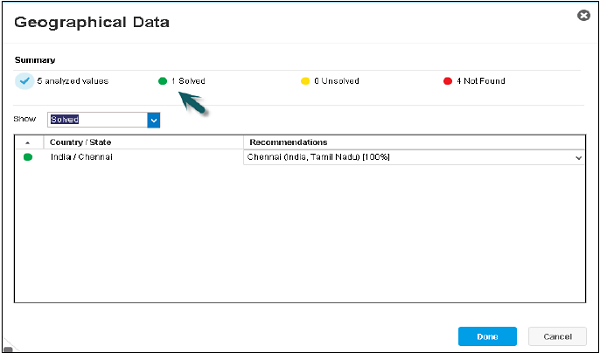
आप निम्नलिखित का पालन करेंगे -
मैप किए गए स्थानों को ठीक से चिह्नित किया गया है green।
एक से अधिक संभावित मिलान वाले स्थानों (उदाहरण के लिए, यदि लंदन नाम का एक से अधिक शहर पाया गया) के साथ चिह्नित हैं yellow।
भौगोलिक डेटाबेस में नहीं पाए जाने वाले स्थानों को चिह्नित किया गया है Red।
भौगोलिक डेटा के तहत पदानुक्रम जोड़ा जाएगा।

Step 5 - इस चार्ट का उपयोग करने के लिए, किसी भी जियो चार्ट का चयन करें Geo Bubble chart।
Step 6 - जोड़ें Country सेवा Geography तथा Measureचार्ट के लिए। चार्ट में मूल्य का चयन करें और आपको एdrill अगले स्तर के लिए विकल्प।

Step7 - अगर आप क्लिक करें Drill विकल्प, आप अगले स्तर पर और इतने पर जाएंगे।
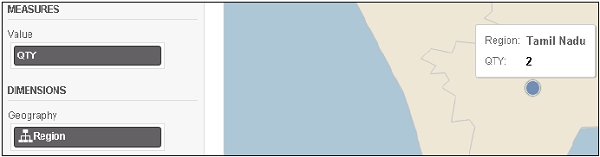
इसी तरह से, आप आवेदन कर सकते हैं Time hierarchy।
एक कस्टम पदानुक्रम बनाना
आप अर्जित डेटासेट में आयामों के किसी भी उपलब्ध संयोजन का उपयोग करके पदानुक्रम बना सकते हैं।
उदाहरण
श्रेणी → उत्पाद लाइन → उत्पाद
| देश | CUST_NAME | मात्रा | ठेस | PROD श्रेणी |
|---|---|---|---|---|
| भारत | जैक | 1 | सैमसंग नोट 4 | फ़ोन |
| इंगलैंड | जोन | 3 | XOLOQC800 | टैब |
| भारत | एंडी | 5 | Apple6s | फ़ोन |
| भारत | एना | 2 | टाइटन | घड़ी |
| इंगलैंड | टिम | 6 | लेनोवो A1000 | टैब |
नीचे दिए गए चरणों का पालन करें -
Step 1 - चयन करें Category → Options → Create a Custom hierarchy
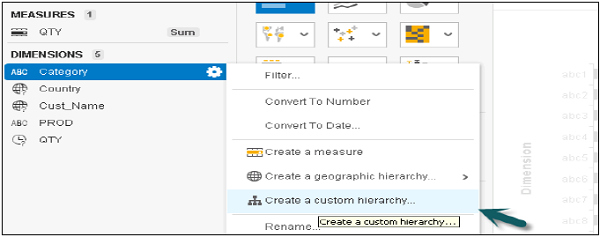
Step 2- एक नई विंडो खुलेगी। का नाम दर्ज करेंhierarchyऔर अगले स्तरों में जोड़ने के लिए अन्य आयामों का चयन करें। क्लिकCreate। तीर का उपयोग स्तर को बदलने के लिए किया जा सकता है।

Step 3 - Product hierarchy के तहत जोड़ा जाएगा Dimensions टैब।

Step 4 - जोड़ें Bar chart और फिर Add Category and QTY उपायों के लिए।

एक बार जब आप क्लिक करें Category विकल्प, आपको अगले स्तर (PROD) के लिए नीचे ड्रिल करने का विकल्प मिलेगा।
